2021年10月7日、日本HPが日本投入を発表した着脱式キーボードとキックスタンド付きカバーを採用した11インチタブレットデバイス「HP Chromebook x2 11」ですが、何の因果か先月海外で購入した実機が発表日当日に届いてしまいました。
本来はもっと早く届く予定だったわけですが、いつぞやのときと似たような状況ですね。
ということで今回は、米国で購入した「HP Chromebook x2 11」の実機レビューをしていきます。
スペック
まずは「HP chromebook x2 11」のスペックをおさらいです。
| ディスプレイ | 11インチ IPS 2,160×1,440 |
| CPU | Snapdragon 7c |
| RAM | 4GB 8GB |
| 内部ストレージ | 64GB eMMC 128GB SSD |
| 外部ストレージ | microSD |
| カメラ | リア 8MP / フロント 5MP |
| ネットワーク | Wi-Fi ac (OP)LTEサポート |
| ポート | USB-C ×2 |
| バッテリー | 最長11時間15分 |
| その他 | 指紋センサ ワイヤレス充電式USIペン(別売り) 着脱式キーボード キックスタンド付きカバー |
| サイズ | 252×177×7.6mm |
| 重さ(実測) | 本体 : 578g キーボード : 231g 背面カバー : 238g —– 合計 : 1,047g ※ペン : 17g |
「HP Chromebook x2 11」は、Snapdragon 7cを搭載した11インチのタブレットタイプChromebookで、着脱式キーボードとキックスタンド付きカバー、そしてマグネット充電式のUSIペンが同梱されています。
タブレットデバイスでもUSB-Cポートが2つ、指紋センサも搭載されるなどエントリークラスというよりプレミアムなデバイスに近い構成であることが特長です。
日本では上位モデルとなる8GBRAM/128GB SSDモデルがLTEをサポートし、Wi-Fiのみモデルは4GBRAM/64GB eMMCモデルとなっていますが、私が購入した構成は8GBRAM/64GB eMMCストレージでWi-Fi対応のみのモデルとなります。
ベンチマーク
「HP Chromebook x2 11」に搭載されているSnapdragon 7cの実力が気になる人も多いと思いますので、参考までに実機で測定した各種ベンチマークの結果をまとめておきます。
| Score | |
| Octane | 21530 |
| Geekbench(Single-Core) | 594 |
| Geekbench(Multi-Core) | 1687 |
| Jetstream 2.0 | 53.48 |
| Speedometer | 50.4 |
続いて国内で販売されているエントリーからスタンダードなChromebookのGeekbenchスコアを比較します(直近に公開した「ASUS Chromebook Flip CM1(CM1400)」から数値は流用)。
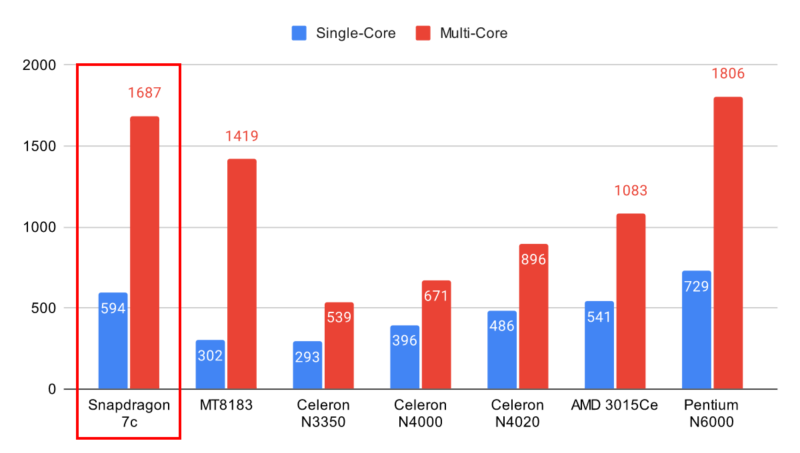
Geekbenchのスコアを見ると、Single-CoreとMulti-CoreスコアともCeleron N4020を上回るスコアとなっていて、最新のPentium N6000に近づくレベルの数値です。
ただ、MediaTekのMT8183のようにインテル以外のチップセットを搭載したChromebookは、Androidアプリとの相性の影響かスコアが高くなりがちで、実機を使ってみるとスコア負けしている感があるものも少なくありません。
しかしSnapdragon 7cに関して言えば、体感としてかなりイイ線を行っていてCeleron N4000~N4020程度の実力は備えていると思います。
一方ではハイエンドと言えるほどでもなく、これまでのエントリースペックのChromebookよりは確実に上ではあるが、スタンダードスペックのChromebookとして普通程度のため、過度な期待はしないほうが良いです。
とは言え、これまでインテル以外のChromebookを選んで痛い目を見た経験がある人にとっては、「スナドラ、案外いけるじゃん」くらいに思わせてくれるレベルに仕上がっています。
実機レビュー
では実機の前に同梱品から紹介しておきます。
取説類を省くと着脱式キーボードカバーとキックスタンド付き背面カバー、マグネット充電式USIペンと替えペン先2つ、充電器一式です。
カバーとキーボード、ペンは後ほど紹介するとして、まず充電器は海外規格のためミッキー型になっていますが、タブレット用のものとしては割と大きめな印象で、これは日本も同じサイズが同梱されると思います。
またUSIペンには交換用のペン先が2つ入っていますが小袋とかではなくテープで止まっていたので、ペンを箱から取り出すときには注意してください。
ということで実機のレビューです。
本体はプレミアムな仕上がり
全体的にプレミアム感があるモデルで、背面は金属素材になっています。
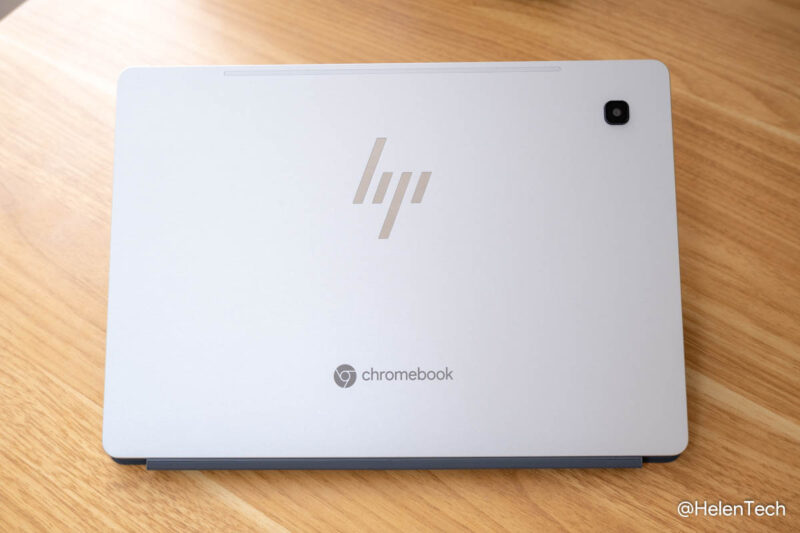
安っぽさはなく、しっかりとしたボディなので持ち運ぶデバイスとして安心感がありますが、単体で持ってもタブレットとして少し重いかもという印象を感じます。
ただ、これまでリリースされているChromebookタブレットは9.7インチや10.1インチ、10.5インチですので、11インチにサイズアップしている「HP Chromebook x2 11」はそう感じてしまうのかもしれません。
本体の実測値は578g、キーボードが231g、背面カバーが238gの合計1,047gになりますが、これにペンを含めても1.1kg以下になるため、コンパクトなChromebookとしては軽量な部類です。
ポート類はChromebookとして見た場合、本体の左側面にはUSB-Cポートが2つとmicroSDカード&SIMカードスロットがあり、右側面にはマグネット充電ポイントがあります。
できれば左右にUSB-Cポートが分散してくれれば嬉しかったですが、一つよりも拡張性が高いので、これまでのChromebookタブレットよりも扱いやすくなりました。
扱いやすさの改善で言えば、上側面にある電源ボタンには指紋センサが搭載されたので、これがまた便利です。
指紋センサの便利さ
これまで国内で販売されてきたタブレットタイプのChromebookには指紋センサを搭載するものはありませんでしたが、指紋センサはタブレットでこそ生きると思います。

というのも、一度ログインして設定しておけば、スリープから復帰するときにいちいちパスワードを入力せずに済むためキーボードを取り外している状態でも復帰がスムーズになります。
PINでも復帰はできますが6文字以上を求められますし、結局入力することに変わりはないため、指紋センサならその過程を省くことができてとても便利です。
正直、私はChromebookをタブレット単体として使うのが億劫だった理由の一つに毎回パスワードを入力しなければならない(ソフトウェアキーボードで)がありましたので、指紋センサひとつで活用の場が広がっています。
着脱式キーボードとキックスタンド付きカバー
「HP Chromebook x2 11」に採用されているカバーとキーボードは、「ASUS Chromebook Detachable CM1」や「Lenovo IdeaPad Duet Chromebook」に採用されているファブリック素材ではありません。

そのため、キックスタンドを使っていても折れ目や四辺の劣化やほつれを今のところ気にしたことはありません。
マイクロソフトの「Surface」シリーズのタイプカバーに近いですが、もう少しサラッとした感覚の素材です(近いのはDuet Chromebookのキーボードの裏面の素材、でしょうか)。
背面カバー部分は、上半分がマグネットで本体にくっつくようになっていて、下半分がスタンドとして機能するものになります。


このキックスタンドは最大開度が170度となっているため、膝上やペンでの筆記時でもスタンドを付けたまま使うことができます。
続いてキーボードについてですが、今回は米国モデルのためUS配列となっていますのでご注意ください。

英語配列だと一部のキーを除き、それなりにキーピッチが確保されているためタブレットタイプとしては入力がしやすいと思います。ただキー自体は少し小さめなことはこれまでのモデルと変わらないため、慣れるまで少しかかるかもしれません。
打鍵感は軽めの打鍵感で、個人的にはこれまで発売された着脱式キーボードのChromebookの中では一番好みです。
このキーボードも一応、傾斜付きとフラットの2段階のスタイルで利用可能になりますが、フラットに使おうとしてもやや浮いてしまうため、「Surface Pro / Go」のようにキレイなフラットにはなりません。


また傾斜をつけたときの、本体とくっつく磁力が「ASUS Chromebook Detachable CM1」や「Lenovo IdeaPad Duet Chromebook」などに比べてやや弱いため、膝上で使っていると少し振動やズレただけで、キーボードの傾斜がなくなってしまう可能性があります。
そのため、キックスタンドは膝上で使いやすくなりましたが、キーボード部分のマグネットが弱いことで、結局膝上では使いにくい感じが残っています。
3:2の高解像度ディスプレイ、タブレットでも使いやすい
3:2のアスペクト比を採用した11インチディスプレイで、解像度は2,160×1,440とフルHDよりも上になります。
11インチというサイズ上、あまり高解像度で使うと文字などが小さくなりすぎる点は注意が必要で、タブレットとして使うときにもタッチ操作のしやすさを考えるとほどほどが良いです。

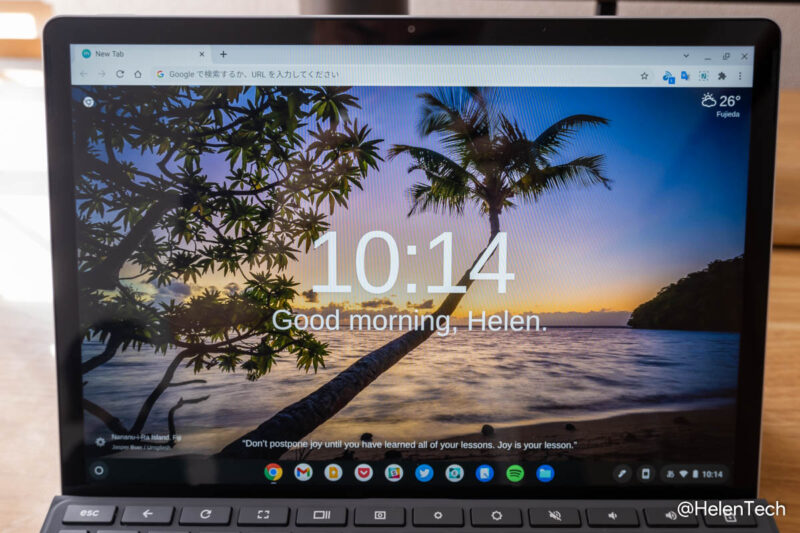
使ってみたところ、タブレットとして使うならデフォルト解像度(1200×800)あたりで、Chromebookとして使うなら1500×1200~というのがちょうど良い感じでした。
IPS方式を採用しているため色味もキレイに出ますし、スピーカーもタブレットとしては良い音が出ますので動画再生用のデバイスとしても十分アリです。

サイズ感も11インチ台のChromebookとしてみればベゼルが狭くコンパクトな上、薄くて軽いため、大型のタブレットという感覚で扱いやすいのが良い点です。
Snapdragonだからという理由かどうかは定かではありませんが、サイズ感や動作感としてもかなりスムーズで使いやすいデバイスです。
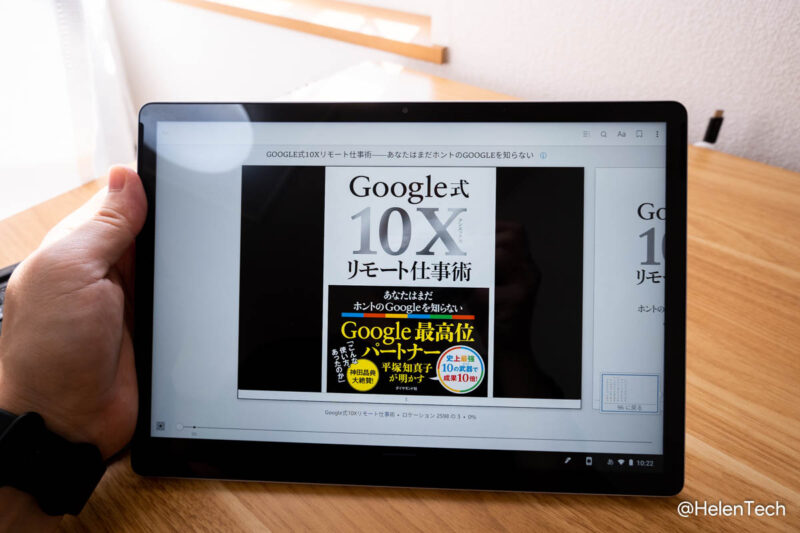
ただ、あくまでChromebookをタブレットとして使ったときに扱いやすさですので、Androidタブレットと全く同じようなものであるとは言えないことだけご注意ください。
この理由はChrome OSのAndroidのバージョンだったり、アプリ側のサポートの問題など様々ありますので、Androidタブレットの完全な代替としては厳しいと思いますが、Chromeアプリで足りない部分を補う目的であれば十分働いてくれます。
USIペンも使いやすいが、本体収納式でも良かったか
「HP Chromebook x2 11」はChromebookでは初となるマグネット式充電に対応していて、これまでのようにペンをどこに置いておくかを悩まず済みます。

ただ、ご覧のとおり本体側面にくっついているだけなので、このままバッグに入れると外れてしまったり、私のように普段ペンは使わないけど、ないと困ることがある…程度のユーザーだと本体収納式のペンでも良かったと思います。
ちなみに見た目は非マグネットのHP USIペンとそっくりですが、USB-Cポートなどは搭載しておらず、充電中にLEDなども点灯しません。
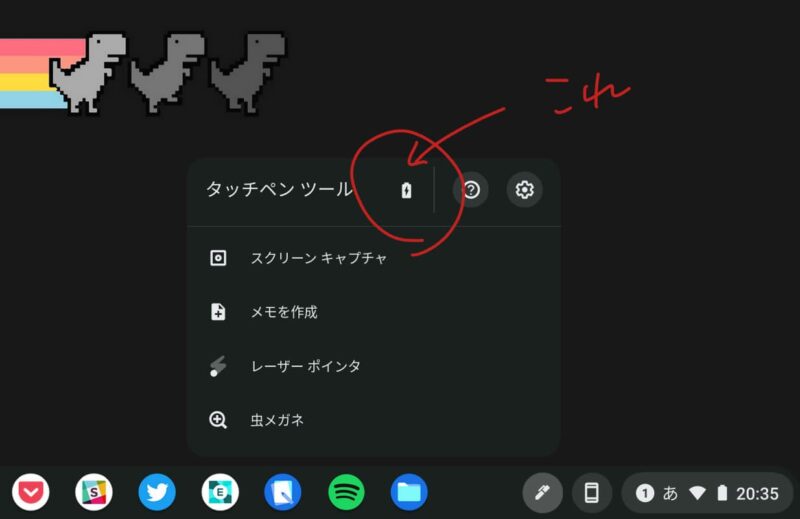
そのためChromebookのタッチペンツールからバッテリー残量(%は表示されない)や充電中かどうかの判断をする必要があります。不便と言えば不便ですが、大体はChromebookにくっつけたままにする人も多いと思いますので、気にする人は注意してください。
ペン自体はUSI規格ですので、ペアリングの手間もなく書き心地などはこれまでどおりスムーズです。

書き心地についてはアプリ次第というところですが、 このあたりの使い心地ではAppleのiPadとPencilに敵わないと思っているものの、昔に比べてかなり改善はされてきていますので使用頻度や重要度によっては十分使えると思います。
最近ではGoogle Keep以外にもCursiveという新しい手書きノートアプリがリリースされたのでそれを使うことも多々ありますが、デバイスを選ばず共有したいなどの意図がなければ、反応やラグの少なさを考えると素直にAndroidアプリのSquidなどを使うことをオススメします。
実際の使用感など
届いてから1週間ほど使ってみましたが、海外の前評判で聞いていたよりも案外快適で、とくに8GBRAMモデルはスタンダードクラスのChromebook、例えばCeleron N4000~あたりのChromebookと遜色なく使うことができます。
正直、これまではタブレットタイプのChromebookをメイン機として使うことはないと思っていましたが、「HP Chromebook x2 11」であれば十分実用に耐えると思いますので、なかなか悪くない選択肢だと感じています。

ただ単純に、11インチだとサイズ感的にこれだけでの長時間の作業は向いていないので、外付けディスプレイなどをうまく活用する必要が出てきますが、MediaTekのモデルと違い2,560×1,440の外部モニタにも出力できましたので家でも外でもメインとして使うことのできるモデルになっています。
とは言え、外部出力中は発熱などの心配もありますのでサブとしてなら問題なし、メインとして使うことも十分選択肢として入る(これまでのChromebookタブレットと比べてですが)と思います。
しかし第10世代のCore i3などと比べて性能は大きく落ちますので、あくまでスタンダードなChromebookやChromebookタブレットとして悪くはない…ということです。
バッテリー駆動時間について
バッテリー駆動時間も非常に長く、テストしたときにはスタバでSpotifyを聴きながらブログを書いたりGoogle Workspaceを使った業務をこなして(Web会議はせず)、大体13%程度のバッテリー消費でしたので、おおよそ7~8時間は持つ計算になります。
これだけの長さなら、外に持ち出したりやメディア閲覧のためのデバイスとしては申し分ありません。なお、今回のモデルはWi-FiのみのモデルなのでLTEモデルだとこれより少なくなる可能性はあります。
価格について
最後に価格について触れますが、国内ではWi-Fiモデルの販売価格は82,500円、LTEモデルは99,000円となります。
正直なところ、この価格だとマイクロソフトの「Surface Go 3」にタイプカバーを含めた値段とそう変わらないため、人によっては(私も含め)そっちで良いのでは?と思うかもしれません。
なので定価だとおすすめしづらい…というのが正直なところです。
しかしHPのモデルは週末限定セールなど特化販売される可能性もあるため、価格次第ですが、例えばWi-Fiモデルが6万円前後、LTEモデルが7万円台中盤で購入することができるとすれば、カバー、キーボードセットと考えても非常にオススメできるモデルです。
ただ、途中で補足したとおり海外とは違って「HP ワイヤレスリチャージャブル USI ペン」が別売りとなっている点がマイナスと言えるでしょうか。
ちなみに私のモデルはBestbuyでセールのときに購入しているため、関税等を含めても6万円をやや下回る値段で購入することができました。
まとめ
ここまで「HP Chromebook x2 11」のレビューをまとめてきましたが、正直言って想像以上に使い勝手が良く、メインとして考えてもいいレベルのChromebookタブレットになっていて驚きました。

Chromebookタブレットという特殊な立ち位置でユーザーを選ぶかもしれませんが、家でも外でも気軽に使いつつ、外付けモニタでちょっとした作業もこなしたいという人にはオススメのChromebookです。
あとはLTEモデルが存在することで、外でも気軽にChromebookを使いやすいというメリットがあると思います。
一方で、あくまでスタンダードなChromebookとして良い出来であって、純粋に快適さなどはインテル第10・11世代のCoreシリーズ搭載Chromebookが優位ですし、国内販売価格は強気な印象がありますので、性能を考慮してもう少し値下げしてくれるとオススメしやすいかなという印象です。
現在、HP公式サイトでは「HP Chromebook x2 11」の予約を開始していますが、販売開始日のお知らせで購入が確定するわけではありませんので、興味のある人はそちらをチェックしておくと良いでしょう。












